绘制如图7-12所示的基础断面详图。

图7-12
在绘制左右对称的图纸时,可先绘制一半,然后用镜像命令复制出另一半图纸。如图7-13所示,在绘制基础断面详图时,就可以使用镜像命令,可以节省一半绘图工作量。
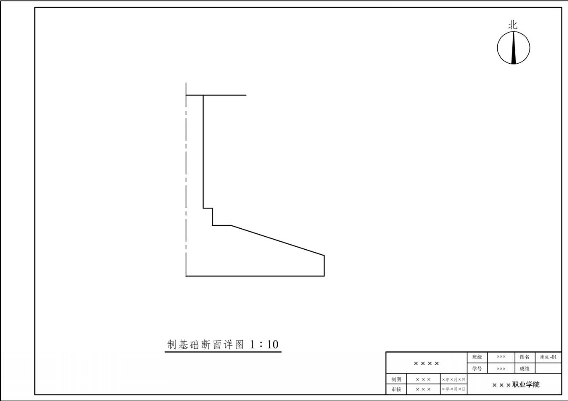
图7-13
基础断面详图中钢筋绘制方法:
Pline——绘制多段线(PL)多义线;
Pedit——编辑多段线(多段线)(PE)。
Pline多段线的常用参数:
J(合并,选择线);
W(宽度)0.5,回车。
例1:画粗线
PL回车,指定起点;
W(宽度)0.5,回车。
例2:画钢筋
PL回车,画一段粗线(指定宽度为0.5);
钢筋弯钩:输入A(圆弧),可屏幕画一段,或指定半径5,再输入L画一段直线,结束。
例3:画箍筋
(1)画矩形;
(2)修改→分解,选矩形,分解矩形;(www.daowen.com)
(3)修改→圆角,R=3,分别圆角四个角;
(4)输入PE,任选一段线,输入“J”,选矩形框,输入“W”,输入“0.5”;
(5)画两个箍筋的弯钩。工具→草图设置→极轴追踪→增量角45°。
例4:画钢筋断面
绘图→圆环(DONUT)参数:
内径0,外径3
绘图→表格:插入表格数据,如图7-14所示。
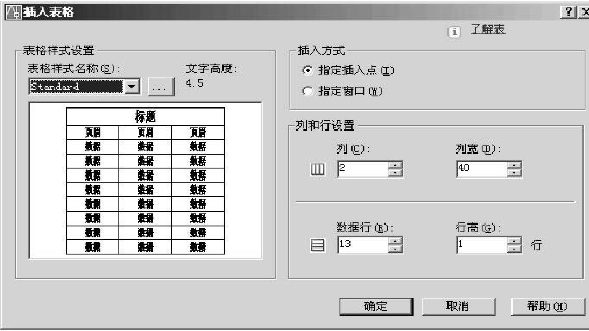
图7-14
列:2 列宽:40
数据行:13 行高:1
筋符号加载步骤:
(1)找到CAD安装目录,"C:\Program Files\AutoCAD 2007\acad.exe",拷贝字库tssdeng到该目录下“C:\Program Files\AutoCAD 2007\fonts”目录下;
(2)关闭CAD,重新启动AutoCAD;
(3)格式→文字样式→Standard;
字体名:tssdeng,宽度比例:0.7;
注:如己重启,则不需执行要此命令。
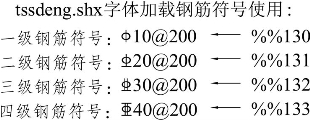
注:可用单行文字DT命令输入文字。
免责声明:以上内容源自网络,版权归原作者所有,如有侵犯您的原创版权请告知,我们将尽快删除相关内容。







